CCP Csatlakozás a szolgáltatás „Taxcom-fiókban”
Csatlakozott a CCP FTS
Mielőtt csatlakoztatja a CCP szolgáltatás „Taxcom-Cash”, akkor regisztrálni kell az IRS, erre:
Fontos! A regisztrációs folyamat szükséges megadni a nevét és adóazonosító a CRF:
Fontos! A regisztrációs folyamat szükséges megadni a nevét és adóazonosító a CRF:
CCP Csatlakozás a szolgáltatás „Cash-Taxcom”
A regisztrációt követően a központi szerződő felek a Szövetségi Adóhivatal, akkor csatlakoztassa a szolgáltatás „Taxcom-Cash” erre:
- Bejelentkezés szolgáltatás "Taxcom-Cash":
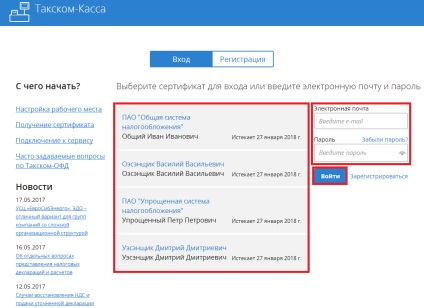
- Kattintson a "Connect + CCE":

- Töltse ki az űrlapot Ortflexbett kapcsolat:

- Field „sorszáma CCE” - egy 20 számjegyű egyedi szám, amelyet az egyes példánya a CCP a gyártó. Kár, hogy a test CCP.
Mező kitöltése kötelező. Ha a mező üres vagy tele hibával, látni fogja az egyik üzenet:- „Szükséges”.
- „Sorszáma CCP csak számokat tartalmazhat.”
- A „regisztrációs száma CCE” - egy 16 számjegyű egyedi szám, amelyet az egyes esetben a Szövetségi Adóhivatal a CCP követő napon a kérelem benyújtását bejegyzési KKP.
Mező kitöltése kötelező. Ha a mező üres vagy tele hibával, látni fogja az egyik üzenet:- „Szükséges”.
- „Regisztrációs CCV szám csak számokat tartalmazhat.”
- „Regisztrációs CCV számot kell tartalmaznia 16 karakter.”
- Field „sorszáma költségvetési Drive” - egy 16 számjegyű egyedi FN, amelyet az egyes példánya a FN gyártó. FN nyomtatott házban.
Mező kitöltése kötelező. Ha a mező üres vagy tele hibával, látni fogja az egyik üzenet:- „Szükséges”.
- „A sorszám a fiskális hajtást csak számokat tartalmazhat.”
- Az „aktiválás napjától költségvetési Drive” - a bejegyzés időpontját, a Szövetségi Adóhivatal (a dátum kialakulásának a regisztráció a jelentés).
Mező kitöltése kötelező. Van kiválasztva a naptár. - Field "Term Fiscal Drive" - az érvényességi idő a fiskális funkció gombok (13 vagy 36 hónap). Állítsa be a FN útlevél.
Mező kitöltése kötelező. - A „Model CCP” - az a fajta (típus) CCV amely egyedülálló rendelt név, a gyártó által. Ez nem kötelező.
Van kiválasztva a legördülő menüből. - A mező „Név CCE” - ez a név azonosítja a KKP a felhasználónak saját irodájában. Ez nem kötelező.
- A „Point of Sale” - ez a név azonosítja az értékesítés helyén a felhasználó saját irodájában. Ez nem kötelező.
Van kiválasztva a legördülő menüből, ha kívánt helyre a listában, kattintson a gombra „Új”, hogy töltse ki az alábbi űrlapot, majd kattintson a „Befejezés”:
- Field „sorszáma CCE” - egy 20 számjegyű egyedi szám, amelyet az egyes példánya a CCP a gyártó. Kár, hogy a test CCP.
- Kattintson a „Kérés elküldése”.
- Egy oldal az alkalmazás információit:

Vissza az alkalmazások listája a gomb megnyomásával „az alkalmazások listáját.”
- Bejelentkezés szolgáltatás "Taxcom-Cash":
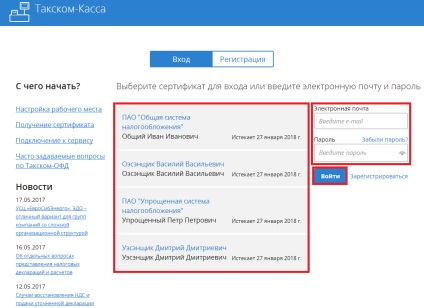
- Kattintson a "Connect + CCE":

- Töltse ki az űrlapot Ortflexbett kapcsolat:

- Field „sorszáma CCE” - egy 20 számjegyű egyedi szám, amelyet az egyes példánya a CCP a gyártó. Kár, hogy a test CCP.
Mező kitöltése kötelező. Ha a mező üres vagy tele hibával, látni fogja az egyik üzenet:- „Szükséges”.
- „Sorszáma CCP csak számokat tartalmazhat.”
- A „regisztrációs száma CCE” - egy 16 számjegyű egyedi szám, amelyet az egyes esetben a Szövetségi Adóhivatal a CCP követő napon a kérelem benyújtását bejegyzési KKP.
Mező kitöltése kötelező. Ha a mező üres vagy tele hibával, látni fogja az egyik üzenet:- „Szükséges”.
- „Regisztrációs CCV szám csak számokat tartalmazhat.”
- „Regisztrációs CCV számot kell tartalmaznia 16 karakter.”
- Field „sorszáma költségvetési Drive” - egy 16 számjegyű egyedi FN, amelyet az egyes példánya a FN gyártó. FN nyomtatott házban.
Mező kitöltése kötelező. Ha a mező üres vagy tele hibával, látni fogja az egyik üzenet:- „Szükséges”.
- „A sorszám a fiskális hajtást csak számokat tartalmazhat.”
- Az „aktiválás napjától költségvetési Drive” - a bejegyzés időpontját, a Szövetségi Adóhivatal (a dátum kialakulásának a regisztráció a jelentés).
Mező kitöltése kötelező. Van kiválasztva a naptár. - Field "Term Fiscal Drive" - az érvényességi idő a fiskális funkció gombok (13 vagy 36 hónap). Állítsa be a FN útlevél.
Mező kitöltése kötelező. - A „Model CCP” - az a fajta (típus) CCV amely egyedülálló rendelt név, a gyártó által. Ez nem kötelező.
Van kiválasztva a legördülő menüből. - A mező „Név CCE” - ez a név azonosítja a KKP a felhasználónak saját irodájában. Ez nem kötelező.
- A „Point of Sale” - ez a név azonosítja az értékesítés helyén a felhasználó saját irodájában. Ez nem kötelező.
Van kiválasztva a legördülő menüből, ha kívánt helyre a listában, kattintson a gombra „Új”, hogy töltse ki az alábbi űrlapot, majd kattintson a „Befejezés”:
- Field „sorszáma CCE” - egy 20 számjegyű egyedi szám, amelyet az egyes példánya a CCP a gyártó. Kár, hogy a test CCP.
- Kattintson a „Kérés elküldése”.
- Egy oldal az alkalmazás információit:

Vissza az alkalmazások listája a gomb megnyomásával „az alkalmazások listáját.”
Ha keresztül csatlakozik a CCP partner CRF, amikor a „Taxcom-Kassza” a jobb felső panelben az „Alkalmazások” gombot, az ikon:
Ahhoz, hogy teljes kapcsolódási folyamat CCP:
- Kattintson az „Applications”, majd a „Request”.
- Válassza ki a kívánt alkalmazást a listából, és kattintson rá:

Az alkalmazásokhoz szükséges, adjon választ az „Állapot” sárga ikon, „Adj egy választ.”
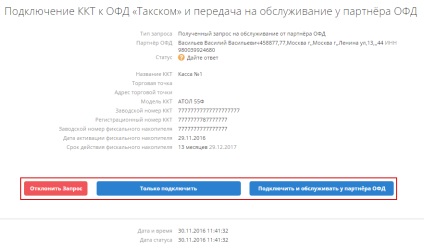
Ha megnyomja a „Connect és szolgáltató partnere a CRF”, CCP marad szolgáltatás a partner CRF, küldjön egy kérést.
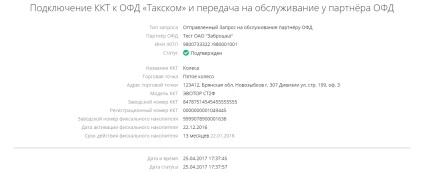
Vissza a listához lekérdezések, akkor kattintson a „Vissza”.
Figyelem! Ahhoz, hogy TEC felveheti és szerkesztheti az adatokat kivezető megerősítés nélkül az Ügyfél, először meg kell:
- Bejelentkezés szolgáltatás „Taxcom-Cash” alatt az ügyfél számláján, és keresse meg a „Management” részben - a „partnerek”.
- Keresse meg a kívánt partnert a listából, és kattintson a gombra.

- Ellenőrizze a „Megbízható partner”, és kattintsunk a „Mentés”.

Amikor csatlakozik a CCP FN, hogy ezeket a kapcsolatokat:
- Nyisson meg egy parancssort:
- "Start" - adja meg a string "cmd.exe" keresés,
- Nyomja meg a billentyűkombináció WIN + R - írja «cmd» a sorban.
- A parancssorba írja be «ipconfig / all»,
- DNS jelenik meg a sorban «DNS-szervereket.”